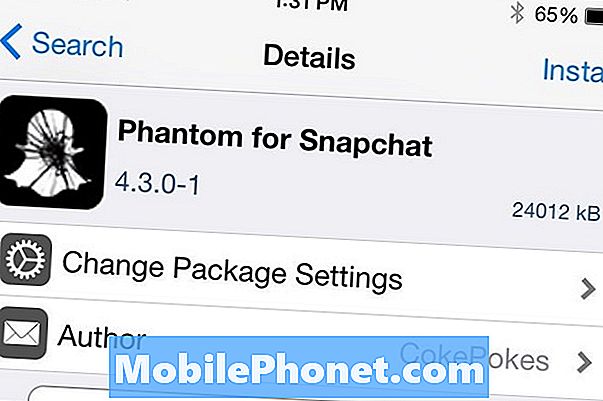Zawartość
Problemy z ładowaniem to jedne z typowych problemów napotykanych przez wielu właścicieli smartfonów. Jeśli jesteś jednym z niefortunnych użytkowników Galaxy Tab S5e, który nie ładuje się, postępuj zgodnie z naszymi rozwiązaniami w tym przewodniku. Mamy nadzieję, że jedna z sugestii zawartych w tym artykule okaże się pomocna.
Zanim przejdziemy dalej, przypominamy, że jeśli szukasz rozwiązania własnego problemu z #Androidem, możesz skontaktować się z nami, korzystając z linku podanego na dole tej strony. Opisując swój problem, podaj jak najwięcej szczegółów, abyśmy mogli łatwo znaleźć odpowiednie rozwiązanie. Jeśli możesz, dołącz dokładne komunikaty o błędach, aby dać nam pomysł, od czego zacząć. Jeśli wypróbowałeś już kilka kroków rozwiązywania problemów przed wysłaniem do nas e-maila, pamiętaj o ich podaniu, abyśmy mogli pominąć je w naszych odpowiedziach.
Co zrobić, jeśli Galaxy Tab S5e się nie ładuje | Naprawiono zatrzymanie ładowania Galaxy Tab S5e
Jeśli Twój Galaxy Tab S5e nie ładuje się, może to mieć wiele przyczyn. Sprawdź poniższe kroki rozwiązywania problemów, aby rozwiązać ten problem.
Karta S5e nie ładuje się. Poprawka nr 1: Uruchom ponownie urządzenie
Przed przystąpieniem do rozwiązywania problemów z urządzeniem zawsze dobrze jest rozpocząć od odświeżenia systemu. Wiele drobnych błędów naprawia się po prostu ponownie uruchamiając urządzenie. W Twoim przypadku zalecamy wyjście poza zwykłe ponowne uruchomienie i wymuszone ponowne uruchomienie. Jest to po prostu ponowne uruchomienie w celu wyczyszczenia systemu poprzez symulację skutków wyciągnięcia baterii. Aby to zrobić, po prostu naciśnij i przytrzymaj przyciski zasilania i zmniejszania głośności przez około 10 sekund. Po ponownym uruchomieniu telefonu zwolnij przyciski. Zwykle jest to skuteczne w usuwaniu błędów, które powstały, gdy system jest uruchomiony przez pewien czas. Sugerujemy ponowne uruchomienie Tab S5e za pomocą tej metody co najmniej raz w tygodniu, aby zmniejszyć ryzyko błędów.
W przypadku niektórych Galaxy Tab S5e może istnieć nieco inny sposób uzyskania tej samej metody. Oto jak:
- Naciśnij i przytrzymaj przyciski zasilania + zmniejszania głośności przez około 10 sekund lub do wyłączenia zasilania urządzenia. Poczekaj kilka sekund, aż pojawi się ekran Maintenance Boot Mode.
- Na ekranie Maintenance Boot Mode wybierz Normal Boot. Za pomocą przycisków głośności można przechodzić między dostępnymi opcjami, a lewego dolnego przycisku (pod przyciskami głośności) do wybierania. Poczekaj do 90 sekund na zakończenie resetowania.
Karta S5e nie ładuje się. Poprawka nr 2: sprawdź, czy akcesoria do ładowania działają
Następnym logicznym krokiem jest upewnienie się, że problem nie pochodzi z kabla ładującego i adaptera. Aby to zrobić, musisz albo zdobyć nowy zestaw akcesoriów do ładowania, albo pożyczyć sprawdzony działający kabel i adapter. Większość przypadków problemów z ładowaniem urządzeń Samsung Galaxy jest spowodowanych wadliwymi akcesoriami. Jeśli masz członka rodziny z tym samym urządzeniem, spróbuj użyć jego kabla do ładowania i adaptera i sprawdź, czy to przyspieszy ładowanie. Jeśli nie możesz łatwo znaleźć kabla do ładowania lub adaptera, odwiedź lokalny sklep Samsung, aby wypróbować własne akcesoria.
Karta S5e nie ładuje się. Poprawka nr 3: Wyczyść port ładowania
Jeśli potwierdzisz, że nie ma problemu z akcesoriami do ładowania, następnym krokiem będzie upewnienie się, że port ładowania nie jest zablokowany. Czasami brud lub kłaczki mogą dostać się do portu i uniemożliwić prawidłowe podłączenie kabla. Aby sprawdzić port, możesz użyć narzędzia powiększającego. Jeśli wewnątrz widać wyraźne ślady brudu lub kłaczków, użyj puszki sprężonego powietrza, aby je usunąć.
Karta S5e nie ładuje się. Poprawka nr 4: Ponownie skalibruj baterię i system operacyjny
Czasami urządzenie z Androidem może samo się zrestartować, jeśli bateria i system operacyjny są wadliwe. System zarządzania energią to złożone środowisko programowe i czasami usterka może wpłynąć na system operacyjny w odczytywaniu poziomów naładowania baterii. Może to czasami prowadzić do losowych problemów z ponownym uruchomieniem. Aby upewnić się, że tak się nie stanie, szczególnie w przypadku nowego telefonu, chcesz ponownie skalibrować baterię i system operacyjny. Oto jak to się robi:
- Całkowicie opróżnij akumulator. Oznacza to używanie urządzenia do momentu jego automatycznego wyłączenia i poziomu naładowania baterii do 0%.
- Ładuj telefon, aż osiągnie 100%. Upewnij się, że używasz oryginalnego sprzętu do ładowania swojego urządzenia i pozwól mu całkowicie się naładować. Nie odłączaj urządzenia przez co najmniej dwie godziny, a także nie używaj go podczas ładowania.
- Po upływie czasu odłącz urządzenie.
- Uruchom ponownie urządzenie.
- Używaj telefonu, aż ponownie całkowicie się rozładuje.
- Powtórz kroki 1-5.
Karta S5e nie ładuje się. Poprawka nr 5: ładowanie w trybie awaryjnym
Czasami zła aplikacja może zakłócać działanie Androida i uniemożliwiać ładowanie. Aby to sprawdzić, uruchom telefon w trybie awaryjnym i zobacz, jak się ładuje. W trybie awaryjnym żadne aplikacje ani usługi innych firm nie będą działać. Jeśli więc za problem odpowiada jedna z aplikacji innych firm, Twój S9 powinien ładować się normalnie w trybie awaryjnym.
Aby uruchomić urządzenie w trybie awaryjnym:
- Gdy Tab S5e jest wyłączony, naciśnij i przytrzymaj klawisz zasilania obok ekranu z nazwą modelu.
- Kiedy na ekranie pojawi się „SAMSUNG”, zwolnij klawisz zasilania.
- Natychmiast po zwolnieniu klawisza zasilania naciśnij i przytrzymaj klawisz zmniejszania głośności.
- Przytrzymaj klawisz zmniejszania głośności, aż urządzenie zakończy ponowne uruchamianie.
- Tryb awaryjny zostanie wyświetlony w lewym dolnym rogu ekranu.
- Zwolnij klawisz zmniejszania głośności, gdy zobaczysz tryb awaryjny.
Aby dowiedzieć się, która aplikacja powoduje problem, wykonaj następujące kroki:
- Uruchom w trybie awaryjnym.
- Sprawdź problem.
- Po potwierdzeniu, że winę ponosi aplikacja innej firmy, możesz rozpocząć odinstalowywanie aplikacji indywidualnie. Sugerujemy, aby rozpocząć od ostatnio dodanych.
- Po odinstalowaniu aplikacji uruchom ponownie telefon w trybie normalnym i sprawdź, czy nie ma problemu.
- Jeśli Twój Galaxy Tab S5e nadal nie chce się ponownie włączyć, powtórz kroki 1-4.
Karta S5e nie ładuje się poprawka nr 6: Sprawdź, czy nie ma uszkodzeń spowodowanych przez wodę
Jedną z możliwych przyczyn braku ładowania Galaxy Tab S5e może być woda lub wilgoć w porcie ładowania. Jeśli niedawno wystawiłeś Galaxy Tab S5e na działanie wody, możliwe, że w środku znajduje się wilgoć. Może to uniemożliwić ładowanie urządzenia. Zwykle w takiej sytuacji urządzenie powinno wyświetlać ostrzeżenie „Wykryto wilgoć”. Brak jej jednak nie oznacza, że port ładowania jest w 100% wolny od wilgoci. Jeśli podejrzewasz, że port ładowania może być mokry, rozważ wysuszenie telefonu.
Łatwym sposobem suszenia w domu jest użycie surowego ryżu lub opakowań żelu krzemionkowego (rzeczy, które są dostarczane z pudełkiem na buty). Jeśli używasz ryżu, upewnij się, że całkowicie go przykryj. Następnie zamknij opakowanie i zostaw w nim telefon na co najmniej 48 godzin.
Bardziej skutecznym sposobem suszenia urządzenia w domu jest użycie opakowań z żelem krzemionkowym zamiast ryżu. Wchłania wilgoć szybciej niż ryż, dzięki czemu można skrócić czas schnięcia o około połowę. Tak więc, zamiast pozostawiać urządzenie w szczelnym pojemniku na 2 dni, wystarczą 24 godziny. Opakowania z żelem krzemionkowym można kupić w lokalnym sklepie z rękodziełem.
Karta S5e nie ładuje się. Poprawka nr 7: Wyczyść partycję pamięci podręcznej
Czasami mogą pojawić się problemy z SMS-ami lub siecią, jeśli pamięć podręczna systemu Galaxy Tab S5e jest uszkodzona lub nieaktualna. Zwykle dzieje się tak, gdy oprogramowanie jest aktualizowane lub gdy jest zainstalowana nowa aplikacja. Uszkodzona pamięć podręczna systemu może powodować problemy z wydajnością, a także wiele innych drobnych niedogodności. Aby upewnić się, że pamięć podręczna systemu telefonu jest aktualna, możesz wyczyścić partycję pamięci podręcznej. Zmusi to telefon do usunięcia bieżącej pamięci podręcznej i zastąpienia jej nową z czasem.
Aby wyczyścić partycję pamięci podręcznej na karcie Galaxy Tab S5e:
- Wyłącz urządzenie.
- Naciśnij i przytrzymaj klawisz zwiększania głośności i klawisz Bixby, a następnie naciśnij i przytrzymaj klawisz zasilania.
- Po wyświetleniu zielonego logo Androida zwolnij wszystkie klawisze (komunikat „Installing system update” będzie wyświetlany przez około 30–60 sekund przed wyświetleniem opcji menu odzyskiwania systemu Android).
- Naciśnij kilkakrotnie klawisz zmniejszania głośności, aby podświetlić opcję „wyczyść partycję pamięci podręcznej”.
- Naciśnij przycisk zasilania, aby wybrać.
- Naciśnij klawisz zmniejszania głośności, aż podświetli się „tak”, a następnie naciśnij przycisk zasilania.
- Gdy partycja czyszczenia pamięci podręcznej zostanie ukończona, zostanie podświetlona opcja „Uruchom ponownie system teraz”.
Karta S5e nie ładuje się. Poprawka nr 8: Reset do ustawień fabrycznych
Wyczyszczenie urządzenia i przywrócenie ustawień fabrycznych to dobry krok do rozwiązania problemu, który pozwoli ustalić, czy za Twoim problemem nie stoi nieznany błąd oprogramowania. Pamiętaj, aby najpierw utworzyć kopię zapasową swoich danych osobowych, aby uniknąć ich utraty. Poniżej znajdują się dwa sposoby przywrócenia ustawień fabrycznych karty S5e:
Metoda 1: Jak wykonać twardy reset w Samsung Galaxy Tab S5e za pomocą menu ustawień
To najłatwiejszy sposób na wyczyszczenie Galaxy Tab S5e. wszystko, co musisz zrobić, to przejść do menu Ustawienia i wykonać poniższe czynności. Zalecamy tę metodę, jeśli nie masz problemów z przejściem do Ustawień.
- Utwórz kopię zapasową swoich danych osobowych i usuń swoje konto Google.
- Otwórz aplikację Ustawienia.
- Przewiń i kliknij Zarządzanie ogólne.
- Stuknij Resetuj.
- Wybierz Przywracanie danych fabrycznych z podanych opcji.
- Przeczytaj informacje, a następnie dotknij Resetuj, aby kontynuować.
- Stuknij Usuń wszystko, aby potwierdzić czynność.
Metoda 2: Jak wykonać twardy reset w telefonie Samsung Galaxy Tab S5e za pomocą przycisków sprzętowych
Jeśli w Twoim przypadku telefon się nie uruchamia lub uruchamia się, ale menu Ustawienia jest niedostępne, ta metoda może być pomocna. Najpierw musisz uruchomić urządzenie w trybie odzyskiwania. Po pomyślnym uzyskaniu dostępu do odzyskiwania należy rozpocząć właściwą procedurę resetowania głównego.Może minąć kilka prób, zanim uzyskasz dostęp do Recovery, więc bądź cierpliwy i po prostu spróbuj ponownie.
- Jeśli to możliwe, z wyprzedzeniem utwórz kopię zapasową swoich danych osobowych. Jeśli problem uniemożliwia Ci to, po prostu pomiń ten krok.
- Ponadto chcesz się upewnić, że usuniesz swoje konto Google. Jeśli problem uniemożliwia Ci to, po prostu pomiń ten krok.
- Wyłącz urządzenie. To jest ważne. Jeśli nie możesz go wyłączyć, nigdy nie będzie można uruchomić systemu w trybie odzyskiwania. Jeśli nie możesz regularnie wyłączać urządzenia przyciskiem zasilania, zaczekaj, aż bateria telefonu się wyczerpie. Następnie ładuj telefon przez 30 minut przed uruchomieniem w trybie odzyskiwania.
- Naciśnij i przytrzymaj jednocześnie przycisk zwiększania głośności i przycisk Bixby.
- Przytrzymując klawisze zwiększania głośności i Bixby, naciśnij i przytrzymaj przycisk zasilania.
- Pojawi się menu ekranu odzyskiwania. Kiedy to zobaczysz, zwolnij przyciski.
- Naciskaj przycisk zmniejszania głośności, aż zaznaczysz „Wipe data / factory reset”.
- Naciśnij przycisk zasilania, by wybrać „Wipe data / factory reset”.
- Użyj przycisku zmniejszania głośności, aby podświetlić opcję Tak.
- Naciśnij przycisk zasilania, aby potwierdzić przywrócenie ustawień fabrycznych.
Karta S5e nie ładuje poprawki nr 9: Naprawa
Jeśli żadne z powyższych rozwiązań programowych nie rozwiąże problemu, należy rozważyć wysłanie telefonu. Firma Samsung musi go fizycznie sprawdzić, aby ustalić, który element sprzętowy jest uszkodzony. Nie ma żadnych zmian w oprogramowaniu, które mogłyby to zrobić, więc w tej chwili niewiele można zrobić. Odwiedź lokalny sklep Samsung lub centrum serwisowe, aby uzyskać pomoc.